טיפ מהיר ליצירה ועריכה של קובץ התצורה של masternode
האם המסטרודוד שלך הפסיק לעבוד או שהוא לא יציב מספיק? מה שאתה צריך לציין הוא שאם ה- masternode שלך מציע ביצועים מאוחרים או שהוא מתנתק באופן אקראי, בסופו של דבר תאבד את התשלומים שלך. מסיבה זו וודא שהצמתים שלך פועלים 24 x 7 ללא בעיות ביצועים. ישנן מספר סיבות לכך שמערכת ה- masternode שלך סובלת מבעיות ביצועים. ראשית זה יכול להיות מבעיית זיכרון אז בדוק את משאבי השרת שלך. אם אינך בטוח כיצד; ואז בדוק רשימה זו של פקודות לינוקס. אם זה לא משאב השרת שלך, זה יכול להיות בעיות הסנכרון של ארנק ה- masternode שלך. יתכן שהוא הפסיק לסנכרן או שהוא יכול להיות בשרשרת הלא נכונה.
היכנס ל- VPS שלך ובדוק את מספר החסימות המעובדות באמצעות פקודה זו – cli getblockcount. כעת בדוק את גובה החסימה האחרון ב- Explorer Explorer. אם זה לא אותו דבר, עצור את הדמון וסנכרן מחדש את הארנק. אך לפני כן מומלץ להוסיף צמתים כדי שיהיה להם חיבור רשת יציב חזק יותר. כדי להוסיף זאת עליכם לערוך את קובץ התצורה של ה- masternode, שכאן נראה לכם כיצד הוא מתבצע.
קובץ תצורה של Masternode
לא רק כדי להוסיף צמתים, אלא אפילו כדי לשנות כל תצורה של ה- masternodes שלך, ייתכן שתצטרך לערוך את קובץ התצורה הזה. לפני שנראה כיצד ליצור ולערוך קובץ תצורה של masternode נסביר תחילה את קובץ masternode.conf בארנק המקומי.
פתק: תרחיש זה מיועד רק למי שכבר מופעל על ידי המסטרונוד שלהם.
קובץ Masternode.conf
בעת ההגדרה הראשונית של masternode ייתכן שתגדיר את קובץ masternode.conf הארנק המקומי שלך שתמצא בספריית הליבה של הארנק..
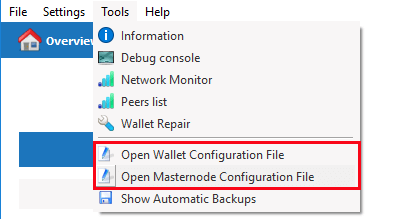
זה המקום בו תזין את מחרוזת התצורה של ה- masternode שלך וזה נראה בערך ככה.
# פורמט: כינוי IP: יציאה masternodeprivkey collateral_output_txid collateral_output_index
דוגמא: mn1 127.0.0.2:12456 93HaYBVUCYjEMeeH1Y4sBGLALQZE1Yc1K64xiqgX37tGBDQL8Xg 2bcd3c84c84f87eaa86e4e56834c92927a07f9e18718810b92e0d032445a

מידע זה בקובץ masternode.conf המקומי שלך הוא ההגדרה החשובה ביותר וזה מה ששולט ב- masternode שלך. אל תערוך שורות אלה אלא אם כן אתה יודע מה אתה עושה. עכשיו כדי להוסיף צמתים לארנק ה- masternode שלך לא נערוך את הקובץ הזה אלא את קובץ התצורה שנמצא ב- Linux VPS שלך.
היכן נמצא קובץ התצורה ב- VPS של לינוקס?
ברשימה זו של פקודות Linux ו- masternode הסברנו כיצד לגשת לשרת masternode שלך באמצעות PuTTY. עכשיו התחבר לשרת ולאתר את קובץ התצורה; או לרשום את כל הקבצים ולחפש דרך שם הקובץ המסוים הזה ישירות.
רישום קבצים וניווט: פקודה: ls -al יפרט את כל הקבצים והספריות בשרת שלך. כעת אתר את תיקיית הליבה (דוגמה .dashcore) ונווט לתיקיה באמצעות פקודת CD (דוגמה: cd .dashcore). כעת שוב פקודת ls -al לאיתור קובץ התצורה (דוגמה: Dash.conf).
חיפוש שם הקובץ ישירות: אם אתה יודע את שם הקובץ (לדוגמא: smartcash.conf) תוכל לאתר אותו מבלי לנווט בין קבצים. עבור שימוש זה בפקודה לשימוש (דוגמה: אתר smartcash.conf).
קובץ התצורה לא נמצא: בעיקר תמצא את קובץ התצורה הזה. אבל במקרה שאם הוא לא קיים, נווט לספריית הארנק המרכזי (לדוגמא: cd .pivxcore) ופשוט צור את הקובץ כך (גע pivx.conf).
עצור תחילה את הדמון
כעת לפני עריכת קובץ ה- .conf זה חשוב מאוד שתפסיקו את השירות תחילה. כמו כן לפני שתעשה זאת, שים לב כי עצירת הדמון תמנע מריצת המוח שלך. כעת אם תפעיל מחדש את השירות ה- masternode שלך ימוקם בתחתית תור התשלומים. זה כמו לפתוח masternode חדש ובהתאם למטבע ייקח כמה ימים או שבועות כדי לקבל את הפרס הראשון שלך.
עכשיו כדי לעצור את הדמון הזן את הפקודה הבאה: -cli stop (דוגמא: phore-cli stop). לאחר ביצועו הארנק שלך יפסיק לעבוד. עכשיו אתה יכול להמשיך ולערוך את קובץ התצורה.
עריכת קובץ התצורה של ה- masternode
כדי לערוך קבצים כלשהם אנו זקוקים תחילה לעורך טקסט. ב- Windows יש לנו פנקס רשימות. באופן דומה לעריכת קבצים בשרת VPS שלך נשתמש בתוכנת ננו שהיא עורך טקסט אובונטו קל.
כדי להתקין תוכנה זו בשרת שלך השתמש בפקודה הבאה ולחץ על Enter:
sudo apt-get להתקין ננו
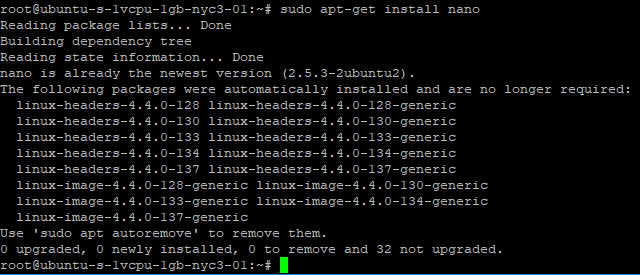
זהו זה! עכשיו אתה יכול לערוך את כל הקבצים באמצעות עורך הטקסט הזה. כדי לערוך את קובץ התצורה של ה- masternode נווט תחילה לספריית ליבת הארנק שלך (דוגמה: cd /.dashcore). ואז כדי לערוך את הקובץ השתמש בפקודה הבאה: nano coinname.conf (דוגמה: nano gobyte.conf).
העורך יפתח את הקובץ ועכשיו תמצא סט שורות דומות לזה.
rpcuser = שם אקראי
rpcpassword = סיסמת סופר
rpcallowip = 127.0.0.1
להקשיב = 1
שרת = 1
שד = 1
חותמות logtim = 1
חיבורים מקסימליים = 256
masternode = 1
חיצוני = 82.223.18.239
masternodeprivkey = rhg5hg897jdf9iySiosdfsDGsdfa9fdsfjkLwr324
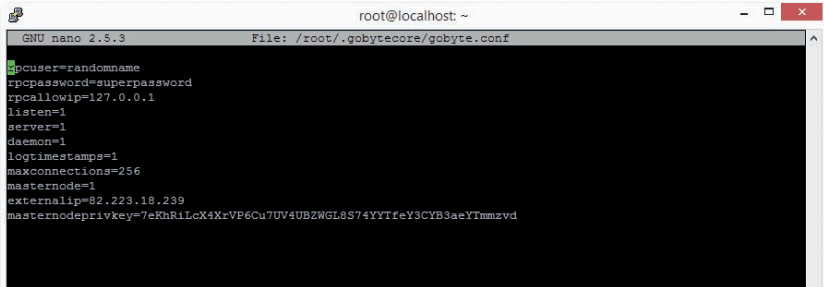
כעת באמצעות מקשי החצים של המקלדת נווט ומתחת לשורה “masternodeprivkey” אתה יכול להתחיל להוסיף צמתים כאלה.
דוגמא:
addnode = 217.69.15.33
addnode = 45.76.253.49
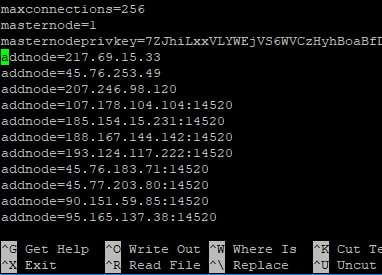
לאחר שהזנת את כל הנתונים הנחוצים בקובץ התצורה של masternode אתה צריך לשמור ולצאת. כדי “לשמור ולצאת” לחץ על מקשי CTRL + X אשר יבקש ממך לאשר את השינויים. הקלד y ולחץ על Enter כדי לאשר והקלד n אם ברצונך לבטל.
לאחר שמירת השינויים הפעל את הארנק שלך (דוגמה: ./gobyted -daemon). כעת לאחר שהארנק מסונכרן לחלוטין, התחל את ה- masternode שלך מארנק הבקר שלך.
פתק: כדי להסביר טוב יותר כאן השתמשנו בדוגמאות שונות כגון: Dash, PIVX, Phore. SmartCash & GoByte. לא רק אלה, אלא גם רוב המורים, בנויים על בסיס קוד זה, כך שהשלבים וההסבר הבסיסיים שלעיל חלים על כל מטבע של המוח..
קריאה נוספת:
- יצירת קובץ תצורה לארנק שלך
- מידע נוסף על הוספת צמתים לארנק הליבה שלך
- כיצד להבטיח האם masternode פועל ויקבל תשלומים?
